台式电脑C盘怎么复原数据
摘要:C盘是电脑硬盘主分区之一,一般用于储存或安装系统使用。对于安装在本地硬盘的单操作系统来说,是默认的本地系统启动硬盘。C盘内的Program Files文件夹一般都是安装软件的默认位置,但是也是病毒常常攻击的位置。因此,电脑C盘数据常常会遭到破坏。本指南着重向大家介绍windows自带的命令提示符、AuroraDataRecovery数据恢复软件以及万兴恢复专家这三种C盘数据修复方法。
计算机爱好者们都知道,设备中有一个非常重要的硬盘叫C盘。它是电脑硬盘主分区之一,一般用于储存或安装系统使用。对于安装在本地硬盘的单操作系统来说,是默认的本地系统启动硬盘。大部分C盘内文件主要由Documents and Settings、Windows、Program Files等系统文件夹组成,Program Files文件夹一般都是安装软件的默认位置,但是也是病毒常常攻击的位置。因此,电脑C盘数据常常会遭到破坏。
在日常的计算机操作过程中,如果用户没有及时保存重要的数据文件,或计算机遭到病毒感染或恶意软件攻击,就有可能出现C盘数据丢失的问题,给计算机的正常使用带来不便。但幸运的是,我们有许多方法可以解决这一问题。下面就给大家介绍三种比较常见的电脑C盘数据恢复方法。
用windows自带的命令提示符恢复C盘
这种方法一般适用于计算机受到病毒攻击导致的C盘数据丢失问题。用户可以使用命令提示符格式化C盘后,再使用数据恢复软件找回丢失的数据。具体操作步骤如下:
- 1、在搜索框中键入CMD,然后右键单击“命令提示符”,选择“以管理员身份运行”
- 2、输入指令:ormat volume [/fs:filesystem] [/v:label] [/q] [/a:unitsize] [/c]
- 3、等到C盘格式化后,使用专业的数据恢复软件恢复遗失数据
用AuroraDataRecovery数据恢复软件复原C盘数据
这是一款免费的数据恢复软件,具体操作步骤如下:
- 1、在浏览器搜索并下载“AuroraDataRecovery”,右键软件图标选择“以管理员身份运行”
- 2、程序运行后,直接双击需要恢复数据的物理盘
- 3、扫描完成后,软件会将找到的文件,放到“恢复的分区”目录中
- 4、选择需要恢复的文件,右击选择“复制勾选的文件”,软件会将打钩的文件拷贝出来
- 5、等待复制完毕,即可恢复数据
需要注意的是,此软件扫描时间较长,有些丢失的数据文件无法被找到。
用万兴恢复专家复原C盘数据
这是一款专业的付费数据恢复软件,在全球有上百万的用户使用。首先,用户需要从官方网站下载并安装万兴硬盘数据恢复软件,启动软件并按照以下步骤操作,继而从C盘恢复数据。
1.启动万兴恢复专家并选择合适的文件恢复选项开始使用。

2.选择要恢复数据的C盘,单击“开始”按钮。

3.软件将快速扫描用户选中的损坏硬盘。等待一段时间,用户丢失的数据将从损坏硬盘中显示和恢复。

4.如果快速扫描无法找到遗失的数据,用户还可以选择执行“全方位恢复”。等待比快速扫描更长的一段时间,就能找到更多数据文件。

5.扫描完成后,用户可以预览深度扫描检索到的内容,选择需要的数据文件,然后单击“恢复”按钮。
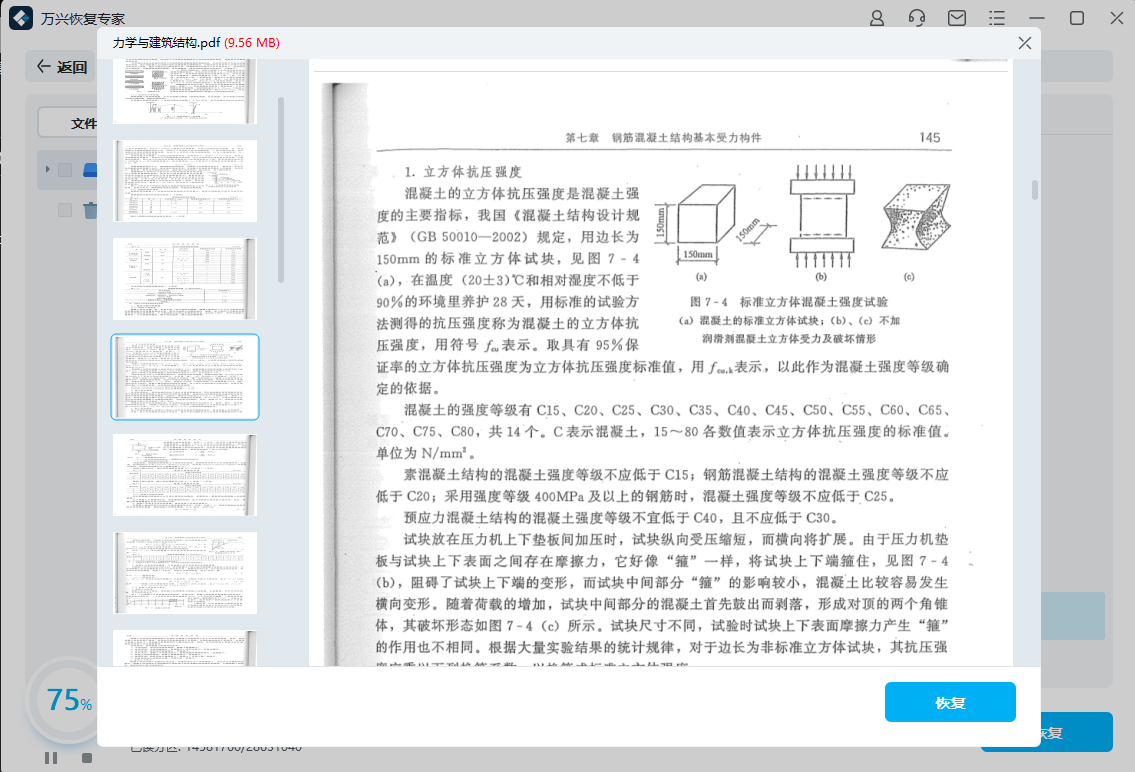
上述三种方法都可以帮助用户从C盘复原数据,比起windows自带功能的只修不补与免费软件的低质低效,万兴恢复专家可以帮助用户以最安全高效的方式复原C盘数据。花一点小钱就能换来这样便捷的服务,何乐而不为呢?




